Guida per principianti: come aggiungere il markup dello schema al sito Web WordPress
Pubblicato: 2021-10-29Vuoi aggiungere il markup dello Schema al tuo sito Web WordPress?
Per un buon sito Web, è necessario che Google esegua la scansione e indicizzi correttamente il suo contenuto. Quindi, le persone usano il markup di Schema per fornire ulteriori informazioni ai motori di ricerca che li aiutano a eseguire la scansione del tuo sito web. Il markup dello schema può dare una spinta al tuo SEO, CTR (Click Through Rate) e fornire informazioni aggiuntive anche ai motori di ricerca. Migliora anche il tuo elenco nei risultati di ricerca web.
Esistono molti modi per aggiungere il markup dello schema al tuo sito. Puoi aggiungere il markup dello Schema al tuo sito installando il plug-in Schema o aggiungendo manualmente il suo codice. In questo articolo, ti diremo come aggiungere il markup dello schema in WordPress con e senza plug-in Schema plug-in. Ma prima diamo un'occhiata a cos'è il markup di Schema?
Cos'è il markup dello schema?
Il markup dello schema è un codice HTML che fornisce ai motori di ricerca maggiori informazioni sul tuo sito web e sul suo contenuto. Con queste informazioni i motori di ricerca possono identificare cosa sta succedendo sul tuo sito web. Aiuta i motori di ricerca a visualizzare e organizzare facilmente i tuoi contenuti web. I tag del titolo, le meta descrizioni e le meta parole chiave non forniscono tutte le informazioni sul tuo sito web per capire i motori di ricerca di cosa tratta il tuo sito e a chi farebbe appello. Ed è per questo che il markup Schema aggiunto a WordPress arriva a fornire tutte le informazioni necessarie.
Il markup dello schema viene aggiunto all'HTML all'interno delle pagine dei siti web. Fornisce loro caratteristiche e proprietà extra, come qual è il contesto e che tipo di dati include la sua descrizione. Ad esempio, indichi ai motori di ricerca pagine specifiche come quale pagina è la pagina del prodotto, una pagina del blog, un post, domande frequenti o un articolo di notizie nel tuo negozio web. Utilizzando questi dati, la ricerca può visualizzare risultati ricchi e migliorati. Il markup dello schema viene utilizzato anche da motori di ricerca come Google e Bing per mostrare le informazioni in ricerche simili e di altro tipo.
Queste ricerche migliorate sono chiamate rich snippet. Questi rich snippet fanno risaltare il tuo sito Web nelle SERP che portano più traffico organico gratuito al sito Web e migliorano anche il tasso CPC.
Come aggiungere il markup dello schema a WordPress utilizzando il plug-in di markup dello schema
Poiché molti siti Web hanno già un tema installato e la maggior parte di essi non offre il markup dello schema. Quindi, se desideri il markup dello schema senza modificare il tema, puoi semplicemente utilizzare il plug-in di markup dello schema sul tuo sito WordPress.
Il plug-in dello schema
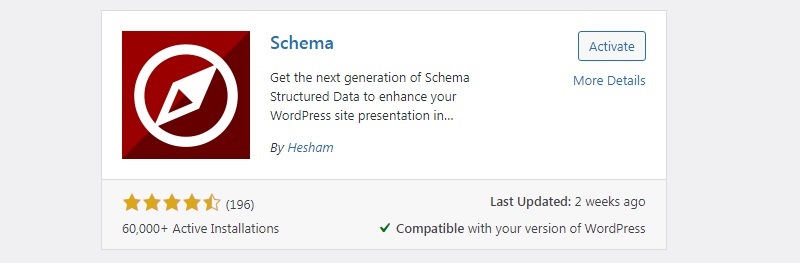
Il plug-in Schema è facile da aggiungere a WordPress. Questo utile plug-in include funzionalità avanzate come tipi di post personalizzabili, diversi tipi di schemi in base alla categoria e al tipo di post. È anche compatibile con altri plugin installati. Con questa funzione, puoi sfruttare il markup già installato. Questo plug-in funziona su un formato Linked Data leggero JSON-LD, raccomandato anche da Google.
- Puoi aggiungere il plug-in Schema in pochi semplici passaggi-
Vai su Plugin> Aggiungi nuovo e cerca Schema> Fai clic su Installa> quindi Attiva.
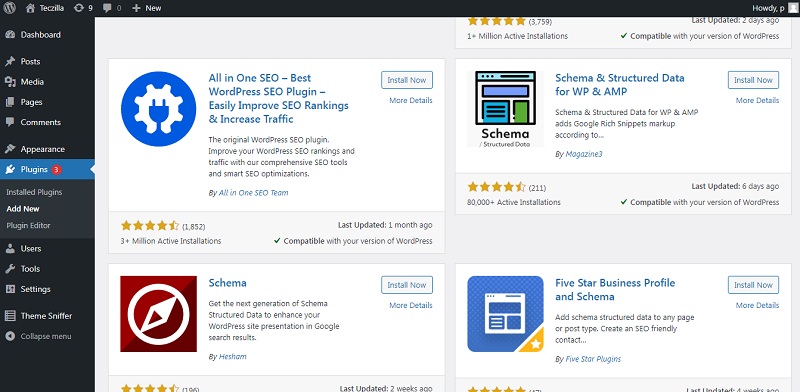
Devi solo installare e attivare il plug-in dello schema per WordPress.
Dopo l'attivazione, il plug-in avvierà automaticamente una procedura guidata di configurazione, completerà la configurazione scegliendo le opzioni desiderate, dopo che il plug-in avrà impostato automaticamente il markup dello schema corretto e lo avrà applicato al tuo sito web. Puoi anche eseguire la personalizzazione manuale.
Dopo l'attivazione del plug-in Schema, vai su Impostazioni Schema per aggiungere il markup Schema ai tuoi siti web. Devi solo inserire le informazioni di base, come le pagine dei contatti, il logo e la posizione in cui ti trovi.
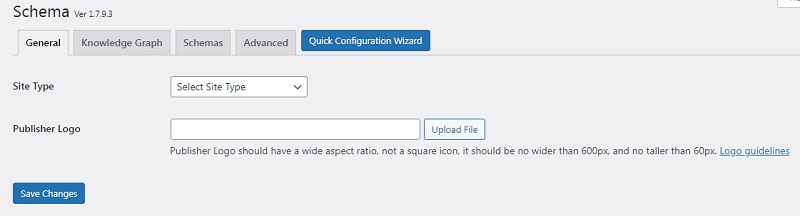
Una volta fatto ciò, fare clic su Configurazione guidata rapida per iniziare a configurare altre cose.
Questa procedura guidata richiede informazioni sul tuo sito Web e sugli account dei social media. Successivamente, fai clic sul pulsante nella parte inferiore della finestra della procedura guidata per modificare i tipi di post personalizzati.
In questo plug-in, puoi anche aggiungere nuovi tipi di post personalizzati all'elenco compilando i dettagli e facendo clic su Aggiungi nuovo. Puoi anche aggiungere il markup dello schema alle categorie attraverso questa finestra. Puoi anche aggiungere diverse estensioni. Se hai bisogno di un markup Schema avanzato ricco di funzionalità sul tuo sito web, puoi acquistare il plug-in Schema Pro. Offre una varietà di funzionalità come un'ampia gamma di tipi di dati, tipi di post personalizzati, tassonomie e archivi, campi personalizzati e la possibilità di estendere lo spazio corrente per aggiungere più markup.

Come aggiungere il markup dello schema a WordPress senza un plug-in:
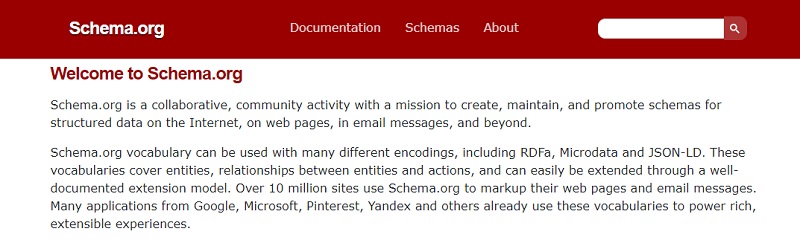
È un processo lungo e difficile rispetto al processo di cui sopra. La prima cosa da fare per aggiungere il markup Schema senza usare il plugin è visitare Schema.org. Trova e seleziona il markup che desideri aggiungere al tuo sito Web o ai tuoi contenuti.
Per comprendere chiaramente questo processo, prendiamo un esempio dell'articolo Schema markup. Questi markup sono realizzati utilizzando 3 diversi linguaggi di codice-
- RDFa
- Microdati
- JSON LD
L'aggiunta di schemi tramite RDFa e Microdata richiede la codifica poiché questi markup sono implementati direttamente nei codici HTML. Iniziamo ad aggiungere il markup dell'articolo sul tuo post o pagina utilizzando JSON LD in WordPress. Utilizzeremo l'editor di blocchi di WordPress per aggiungere questo markup dello schema.
Passaggio 1 : vai alla dashboard di WordPress e seleziona qualsiasi articolo o pagina in cui desideri aggiungere uno schema.
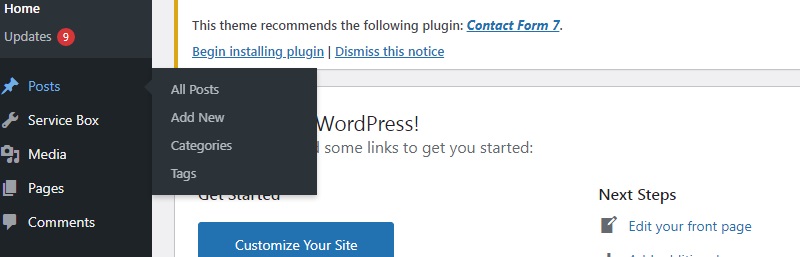
Passaggio 2 : fare clic sui 3 punti nell'angolo in alto a destra e selezionare la sezione Strumento. Controlla i campi personalizzati nella scheda Opzioni. Qui devi assicurarti di aver selezionato tutte le caselle dei campi doganali.

Passaggio 3 : torna all'editor dei blocchi di WordPress e trova le impostazioni dei campi personalizzati nella parte inferiore del post o della pagina.
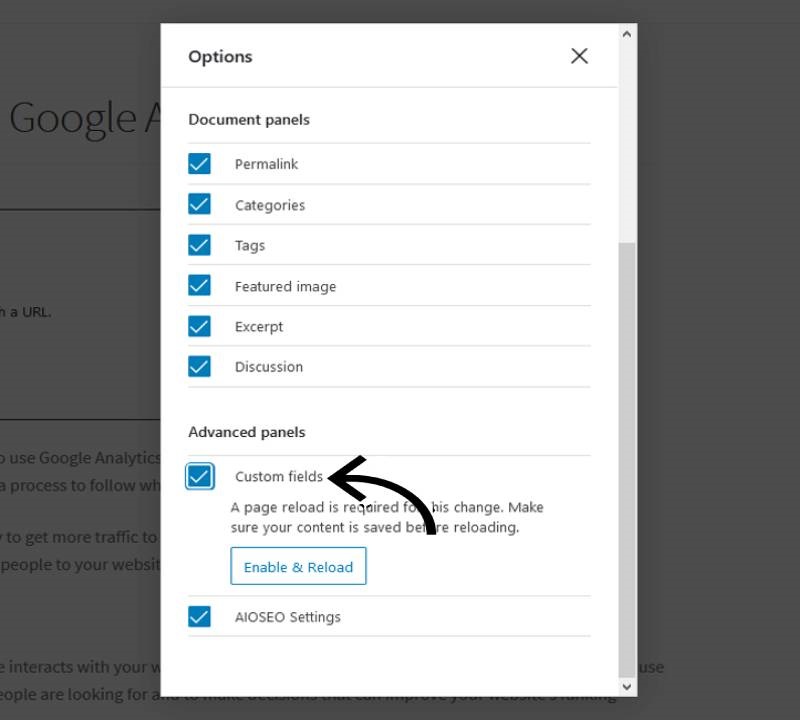
Passaggio 4 : fare clic sulla scheda Inserisci nuovo nella finestra Aggiungi nuovo campo personalizzato.
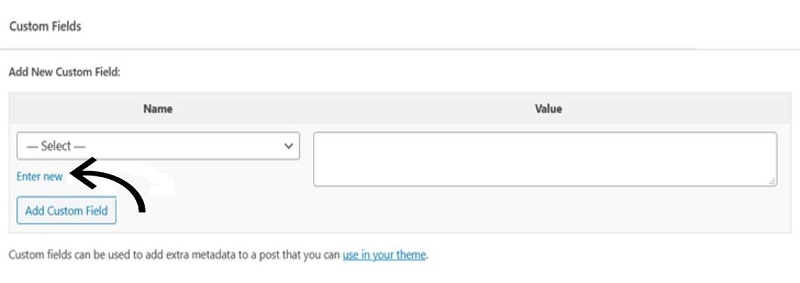
Passaggio 5 : aggiungi il nome del markup dello schema e lo snippet di codice nella sezione del valore.
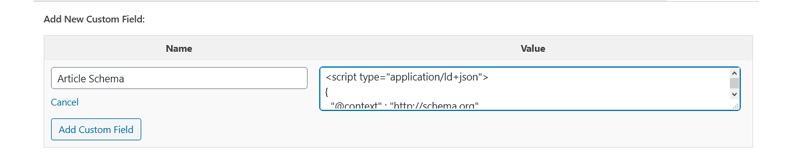
Nota: se non disponi di alcuna esperienza di codifica, puoi utilizzare Schema Markup Generators o Google Structured Data Markup Helper per creare il tuo codice.
Passaggio 6 : vai alla scheda Aggiungi campo personalizzato e fai clic sul pulsante di aggiornamento per salvare le modifiche.
Passaggio 7 : copia questo frammento di codice e aggiungilo al file header.php.
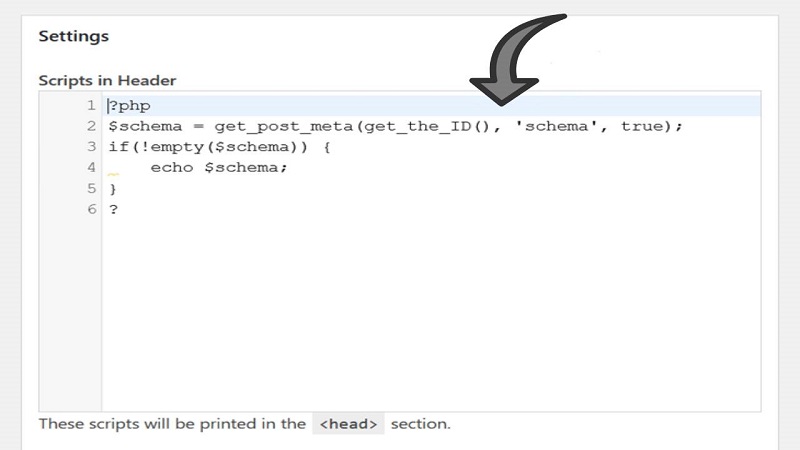
Con questo passaggio, sei pronto. Tuttavia, assicurati di aver aggiunto il codice giusto perché un piccolo errore può far andare in crash il tuo sito web.
Avvolgendo:
Come ho detto prima, puoi aggiungere il markup dello Schema al tuo sito Web WordPress in molti modi. Puoi aggiungerlo utilizzando il plug-in o senza il plug-in in base alle tue preferenze. Entrambi i metodi sono buoni. Tuttavia, ti consiglio di utilizzare il primo metodo (usando il plug-in Schema) se non hai o hai solo una piccola esperienza di codifica.
Se ti senti ancora fuori di testa, ci sono molte agenzie (come Morningtrain) che sono specializzate in SEO e possono consigliarti il tipo di schema appropriato per la tua attività e come utilizzarli e mantenerli.
Se hai domande su questo articolo, puoi chiedermelo nel commento
